3.Online Speaking
1.Online Speakingについて
月2回/25分間、外国人講師とのオンラインのスピーキングレッスンを受けましょう(追加受講料不要・要予約)。普段の学習で覚えた表現を積極的に使ってみましょう。定期的に受けることで、話すことのハードルが下がり、まとまった内容を話す力が身につきます。
毎月のレッスンチケットは以下のタイミングで付与いたします。
1枚目:毎月1日
2枚目:毎月19日前後
※ご入会後の初回チケットは、契約開始月の1日
※株式会社ボーダーリンクとの共同開発によるサービスです。
2.会員登録
ホーム画面左側メニュー内の「Online Speaking」をタップします。「専用サイトに登録して、レッスンを受けましょう。」というメッセージが表示された場合は「OK」をタップしてください。
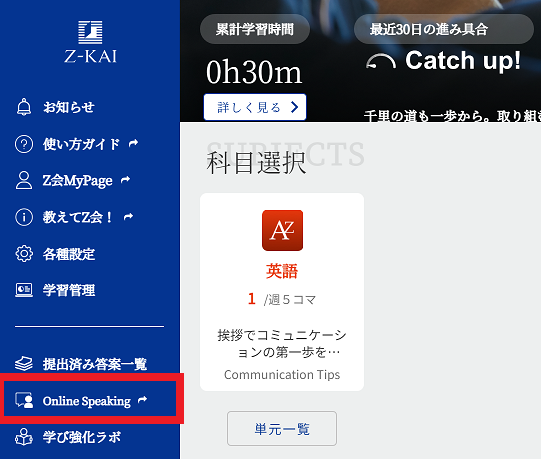
下記の登録画面に遷移しますので、メールアドレスをご入力ください。
ご入力いただきましたメールアドレスに本登録メールが送信されますので、メールをご確認いただき本登録を完了させてください。
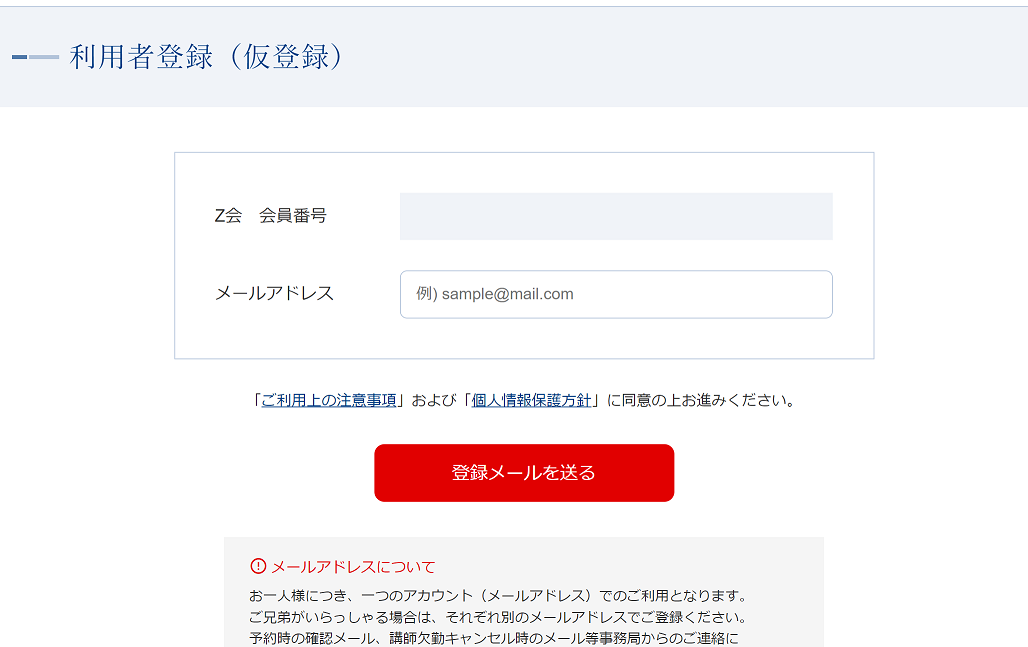
3.レッスン予約
本登録完了後、再び学習アプリのホーム画面左側メニュー内「Online Speaking」を選んでいただきますと、専用サイトに遷移します。
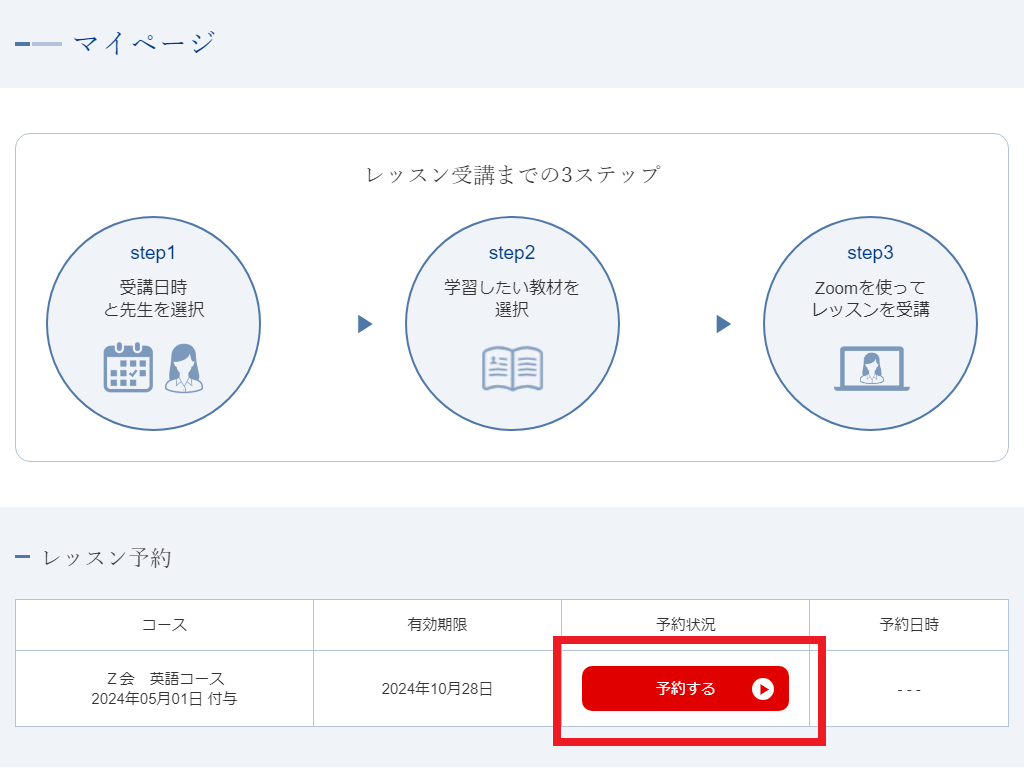
「レッスン予約」にご使用いただけるチケットが表示されますので、右側にございます「予約する」を押すと予約画面に遷移します。
チケットの有効期限は発行から180日間となりますので、期限の近いものからご使用されることをお勧めいたします。
ご入会後の初回チケットの発行はご契約開始月の1日となりますので、チケットが表示されない場合は発行までお待ちください。
※ご解約後はチケットの有効期限が残っていてもご使用いただくことはできません。
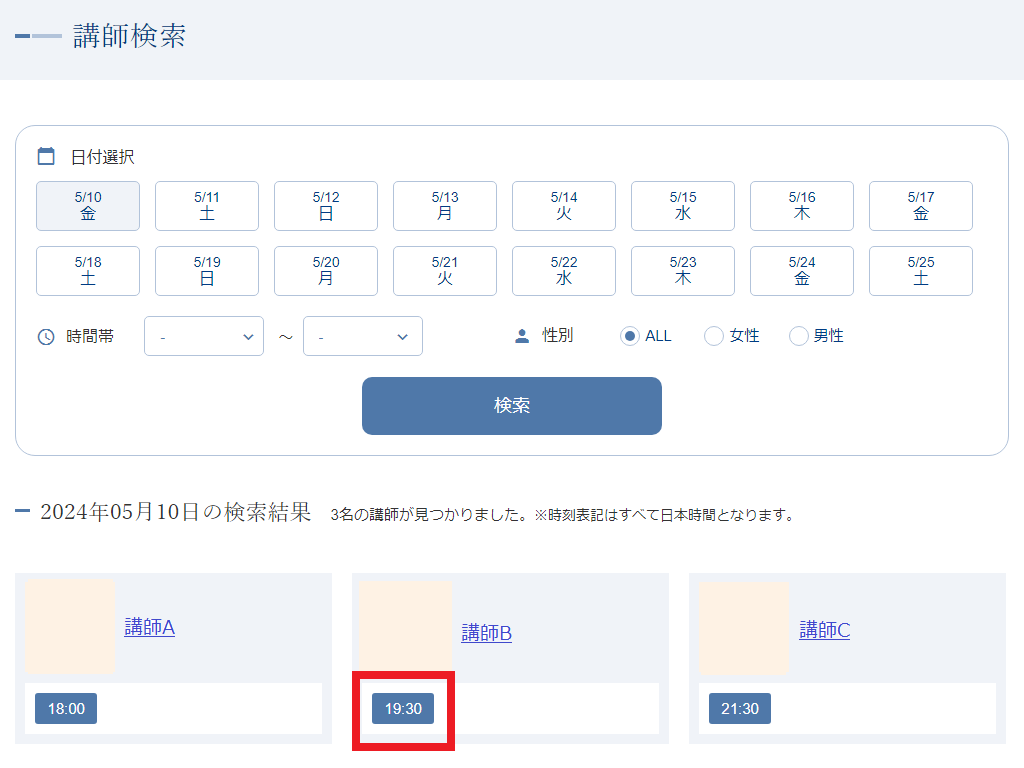
講師検索画面では、レッスン実施日までに希望日時をスケジュール表から選んで予約します。2週間先までの予約が可能です。
[平日]7:00~22:30、[土日]10:00~18:30の時間帯(日本時間。フィリピンの祝祭日休講)で受講することができます。
講師欄のご希望の時間帯を選択して、教材選択画面に移ります。
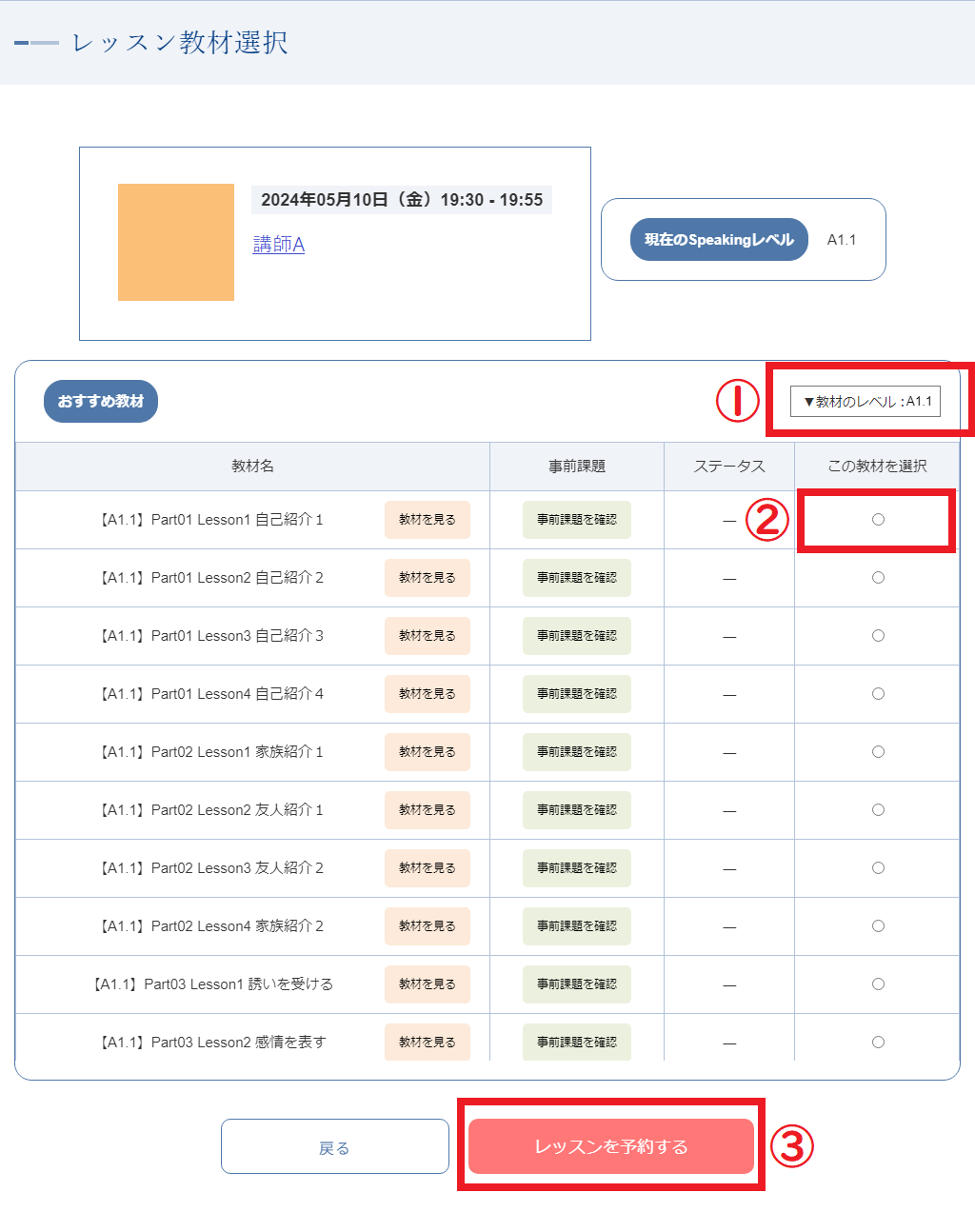
次に、教材を選択します。
①教材レベル:Asteria for Business講座の「英語レベル設定」と同じレベルが選択されています。他のレベルの教材を選択したい場合は、ここからレベルを変更してください。
②教材選択:実施したい教材が決まったら、ラジオボタンを押して教材を選択してください。事前課題がある教材もありますので、合わせて確認しましょう。
③教材確定:教材を選択したら、「レッスンを予約する」を押して予約を完了させてください。
これで予約完了です。
【2025年12月1日以降ご予約分より】
ご受講いただいたレッスンの録音音声を、後日振り返っていただけるようになります。
レッスンルームに入室してからのやりとりが自動的に録音されます。
それに伴い、レッスン予約時には録音および「Z会オンラインスピーキング利用規約」「個人情報の取り扱い」に同意いただく必要がございます。
チェックボックスにチェックを入れていただくと「予約する」ボタンが活性化します。
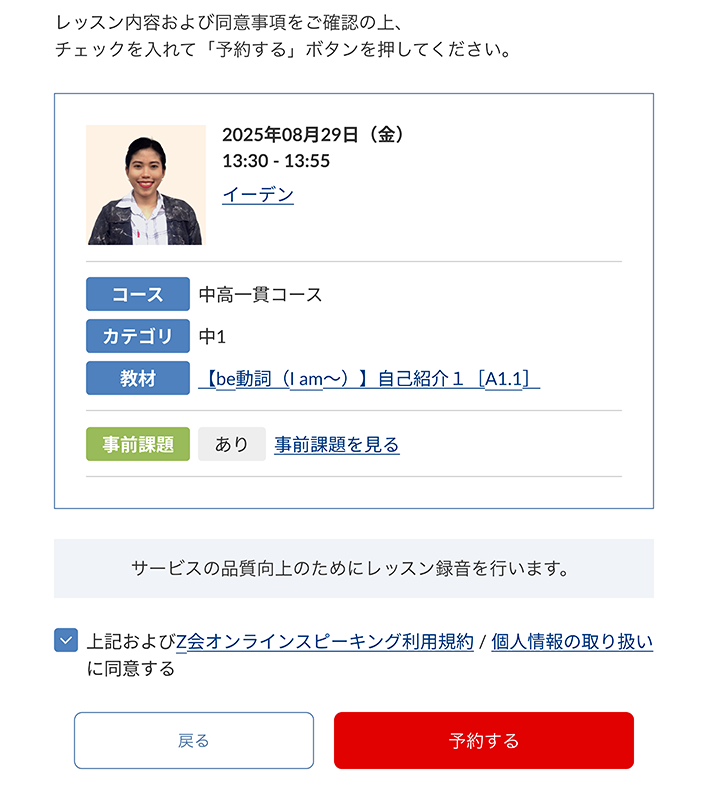
4.レッスンの受講
★レッスンでのトラブルについて
うまくつながらずに予約したレッスンを受講できなかった場合の対処法や、レッスンに関する不明点は、Online Speaking専用サイト下部にございます「よくあるご質問」をご確認の上、「お問い合わせ」にてご質問ください。株式会社ボーダーリンクより回答いたします。
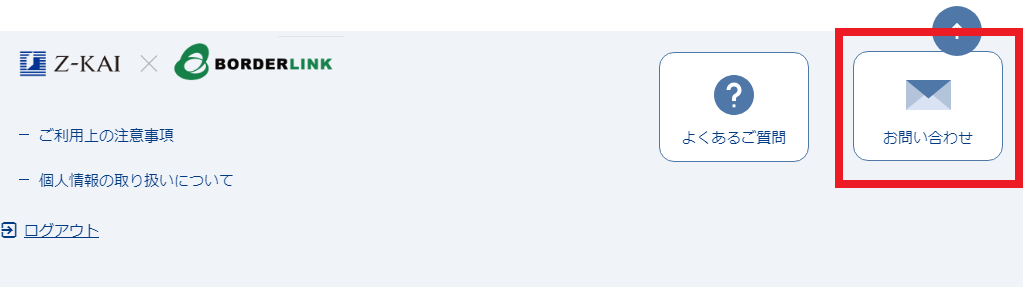
5.レッスンに役立つ表現
「先生とスムーズに話せるんだろうか…」「英語で話すのは緊張する…」と不安に思っている方もいるかもしれません。「困った!」時に使える表現を紹介しますので、レッスンの前に確認してみてくださいね。
「先生が何を言っているのかわからない!」
Sorry?(何とおっしゃいましたか?)
Slowly, please.(ゆっくりお願いします。)
Sorry? はイギリスでよく使われる表現です。これだけでも先生には伝わります。語尾(ことばの最後)を上げて言うのがポイント 。
「先生の言っていることが理解できたことを伝えたい!」

OK!(オーケー!)
日本語でも使うことがありますね。他にもI got it.やAll right.といった表現でも「分かりました」という意味を表現できます。
「レッスンシートに書いてある文字が読めない!」
アルファベットの名前ごとに読んでみましょう。
例えば、‘Elizabeth’という文字が読めない時は‘E-L-I-Z-A-B-E-T-H’のように、それぞれ分けて読んでみます。
そうすれば、きっと先生が読み方を教えてくれます。
「考える時間がほしい!」

Well ....(えーと …。)
黙っている時間が長くなると焦ってしまいがちですよね。そんな時は間をつなぐことばを知っておくと便利ですよ。
「音声の接続が悪い!」
I can’t hear you.(聞こえません。)
接続が悪いとレッスンに支障をきたしますので、チャットボックスを使って状況を伝えてもよいかもしれません。
Online Speakingはあなただけのプライベートレッスンなので、先生の言っていることをすべてわかったふりをする必要はありません。わからないことやゆっくり言ってほしいことを伝えることがコミュニケーションを円滑にし、レッスンを活用するカギになりますよ。
初めての方はこちらの動画もチェック!実際のレッスンの様子がわかります。